YouTubeの動画編集では、どんなアプリがオススメなのか?
企業のマーケティグから個人まで、たくさんの人が参戦しているYouTube。でも、動画編集アプリって種類があり過ぎで、どれを選んだらいいのか?わからない。と言う声を多く聞きます。
そこで今回の記事では、これからYouTube動画制作にチャレンジしようという方向けに、おすすめの動画編集アプリや、YouTube動画制作に必要なものを、ご紹介します。
さらに、YouTube動画制作を制作会社に依頼する方法についても分かりやすく解説します。
YouTube動画制作に必要なもの

YouTube動画制作に必要なものについて見ていきましょう。
おすすめのYouTube動画編集アプリ
YouTube動画編集に必要な動画編集アプリをいくつかピックアップします。
有料のものと無料のものがありますが、まずは無料ソフトで試してみて、自分の編集レベルに合わせて、少しずつ有料ソフトに移行していくのが良いです。
それぞれのソフトについては、ソフト名にリンクを貼っておきますので、そちらからくわしくご覧頂けます。
| ソフト名 | 金額 | 対応OS | 編集レベル | 備考欄 |
| Premiere Pro | 2,728 円 | Win・Mac | 中級〜上級 | 年契約月払い場合 |
| Final Cut Pro | 36,800 円 | Mac | 中級〜上級 | 買い切り |
| VideoProc Vlogger | 無料 | Win・Mac | 初心者 | — |
| iMovie | 無料 | Mac | 初心者 | バンドルソフト |
| DaVinci Resolve | 無料 | Win・Mac・Linux | 中級〜 | 4Kや120fpsは有料 |
| ShotCut | 無料 | Win・Mac・Linux | 中級〜上級 | — |
| Filmora | 有料 | Win・Mac | 初心者 | 買切り版=8,980円 定額制1年=6,980円 |
| PowerDirector | 有料 | Win | 初心者 |
買切り版=12,980円~ |
| AviUtl | 無料 | Win | 初心者 | — |
ここでは、上記アプリのうち、3つに絞って、ご紹介します。
●Adobe Premiere Pro
●Final Cut Pro
●VideoProc Vlogger
[有料/プロ使用者多数]Adobe Premiere Pro
「Adobe Premiere Pro」は、トップYouTuberらプロにも多数の使用者がいるYouTube動画編集アプリです。
WindowsとMac両方で使うことができ、月額料金2,728円を支払うサブスクリプションスタイルになります。
映画やドラマといった映像制作の現場でも用いられる、業界スタンダードの動画編集アプリであるAdobe Premiere Proは、4Kを含めできないことはないオールラウンダーです。ただ機能が豊富な分だけ、パソコンにも高いスペックが求められます。
[有料/Macにおすすめ]Final Cut Pro X
Macユーザーなら、「Final Cut Pro X」が最適です。Final Cut Pro XはAdobe Premiere Proを双璧をなす、高機能なYouTube動画編集アプリです。
買い切り型のFinal Cut Pro Xの価格は、36,800円になります。Adobe Premiere Proよりもテンプレートやプリセットが豊富で扱いやすく、Macに最適化されているため動作もスムーズで快適です。
[無料/初心者にもおすすめ]VideoProc Vlogger
有料ソフトはまだ手が出せないなという方には、無料で使える「Video Proc Vlogger」がおすすめです。VideoProc Vloggerは無料ながら高機能かつ操作も分かりやすいため、YouTube動画の編集を学びたい初心者の方にも向いています。
また、Macユーザーなら無料アプリの「iMovie」もおすすめです。Final Cut Pro Xの下位互換なので、スムーズにステップアップできます。
YouTube動画制作に適したパソコンのスペック
次にパソコンのスペックについてです。
●CPU:Intel Core i5以上
●メモリ:16GB以上
●ストレージ:SSD512GB以上
YouTube動画制作は、パソコンに大きく負荷のかかる作業です。そのため、CPUはIntelならCore i5以上が必須。できればi7やi9がおすすめです。
メモリは8GBだと物足りません。なので、16GB以上を用意しましょう(もっとあっても良いです)。
ストレージは常にパソコンのOSがアクセスするため、動作の速いSSDが最適です。YouTube動画の素材は容量が大きいので、SSD512GB以上。さらに価格の安い外付けハードディスクと組み合わせて使うのをおすすめします。
YouTube動画の撮影に必要な機材は?
YouTube動画の撮影に必要な機材について見ていきましょう。
●カメラ
●外部モニター
●三脚
●マイク
●証明(ライト)など
こちらも一つずつ見ていきましょう。
カメラ
カメラはYouTube動画の撮影に不可欠ですが、クオリティを求めると10万円以上の出費を見込まなくてはなりません。初心者の方にとっては、高価な上にカメラ選びは難しいでしょう。
この場合、カメラ機材のレンタルやサブスクリプションサービスを利用するのも選択肢のひとつです。
最近では、リーズナブルな料金で高性能なカメラ機材を使えるレンタルサービスが増えています。破損時の補償や配送料が無料のものもあるため、カメラを実際に試して購入の参考にするのにも便利です。
外部モニター
YouTube動画の撮影では、映像を確認するための外部モニターも必要です。外部モニターはサイズ、レコーダー機能の有無、バッテリー、出入力端子、重量といったポイントを見ながら選ぶのがおすすめです。
三脚
カメラを固定するための三脚は、脚の長さ、重量、オイルフリュードの雲台かといったポイントを見ながら選んでください。
メーカーであれば、ManfrottoやSachtlerがおすすめです。Sachtlerは高価な三脚になりますが、プロからも信頼される質の高い製品ばかりです。
マイク
YouTube動画の撮影時だけでなく、後からアフレコを録音するのにマイクが必要になる場合があります。
スマホにマイクを接続する場合は、プラグの仕様にご注意ください。特にAndroidの場合、3極プラグ(3.5mmミニプラグ)では繋がりません。必ず、Androidスマホ対応している4極プラグ(3.5mmミニプラグ)かを購入時に確認してください。
照明(ライト)など
リングライトのような照明があると、被写体をきれいに撮影でき、YouTube動画も華やかなものとなります。サイズにもよりますが、価格は1,000円台や2,000円台から購入でき、用意しておけばきっと活躍してくれるでしょう。
YouTube動画の制作手順
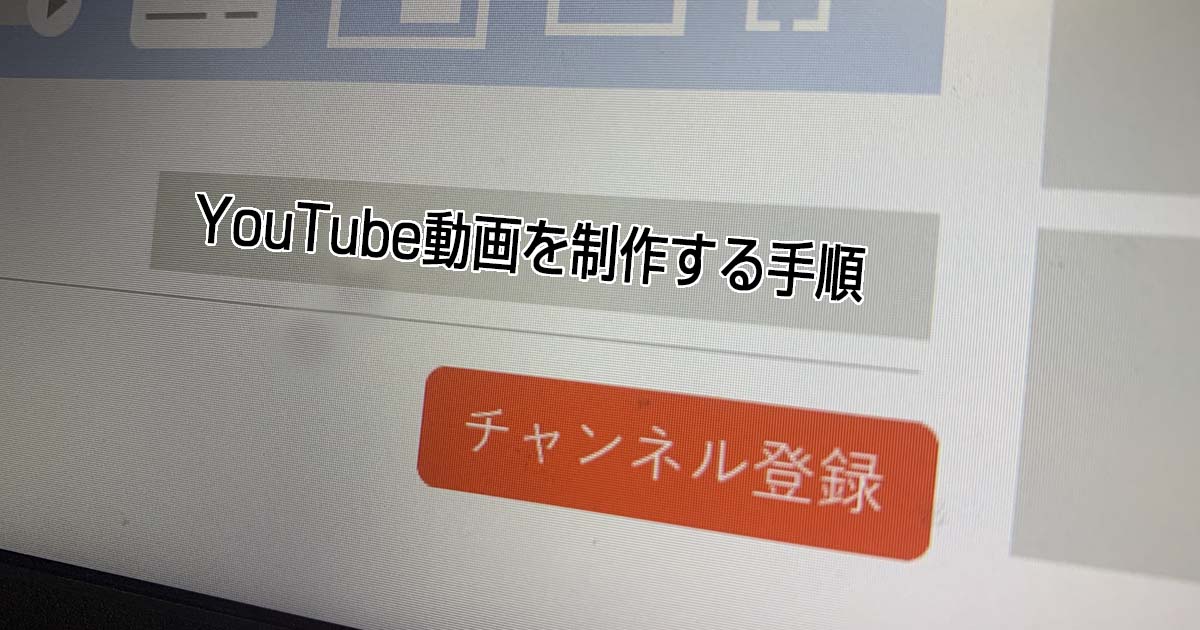
YouTube動画を制作する方法と手順をご紹介します。
YouTube動画の再生回数を増やすコツにも触れているので、参考になればと思います。
YouTubeで動画を投稿するまでの流れ
YouTubeで動画を投稿するまでの流れについて解説しましょう。
❶YouTubeチャンネルを開設する
❷YouTube動画の企画・構成を行う
❸YouTube動画の撮影
❹YouTube動画の編集
❺完成したYouTube動画を投稿
ひとつずつ確認していきましょう。
YouTubeチャンネルの開設には、Googleアカウントが必要です。
YouTubeにアクセスしたら、Googleアカウントで「ログイン」してください。
次にユーザーアイコンをクリックし、表示されるプルダウンメニューから、「設定」を選びます。さらに、「チャンネル」の横に青字で表示される「チャンネルを作成する」をクリックすると、YouTubeチャンネルの開設ができます。
YouTube動画の制作は、「企画・構成」から始まります。ターゲットや目的をできるだけ具体的にすることで、効果的な企画・構成を行うことができます。
YouTube動画のテーマや題材を決め、メッセージを正確に伝えられる企画・構成を練っていきます。
この時、特に重要なのはターゲットをしっかり絞ることです。YouTube動画といっても、商品の宣伝・告知、ブランディング、会社のPRやエンターテインメントなど、目的は様々です。そのため、YouTube動画の目的、視聴者のターゲット、視聴後に与えたい印象やとってもらいたい行動などが不明確だと、期待した成果は得られません。
企画・構成ができたら、YouTube動画の撮影に移ります。
撮影は、内容によって、撮影場所からレンタルが必要な場合もあります。
撮影場所(ロケ地)のレンタルは、予約と共に時間が決められます。限られた時間の中でYouTube動画の素材を撮影していくわけですが、ここで準備不足だと追加の撮影が必要になりコスト増となってしまうのでご注意ください。
予算内で確実に撮影するためには、完成イメージから逆算し、必要なシーンやカットなどをリストアップしておくのがおすすめです。
撮影の次は、YouTube動画の編集です。編集は、YouTube動画制作の中でも、最も時間を割く作業になります。
YouTube動画の編集には、パソコンを使うのが一般的です。しかし、YouTubeショートなど、スマホ向けの縦画面の動画の場合は、スマホでも編集できます。
スマホ向けのYouTube動画編集アプリには、「Adobe Creative Cloud Express」、「Filmmaker Pro」、「Bee Cut」などがおすすめです。いずれもiPhoneとAndroidの両方に対応しており、無料で使うことができます。
編集して完成したら、YouTube動画を投稿しましょう。
「YouTube Studio」にログインし、チャンネルダッシュボード右上の「作成」をクリックして、「動画をアップロード」を選択してください。
YouTube動画のアップロードはファイルの選択に加え、ドラック&ドロップでも可能です。YouTube動画を投稿する際は、視聴者の多い時間帯を狙ったり、アップロードの多い時間帯から少しずらしたりすると再生回数を増やすのに効果的です。
効果的にYouTubeを運用するには?

単純に動画をアップしただけでは、なかなか思ったような成果が出せません。
せっかくの努力を無大にしないように、動画をアップした後も、改善を続けましょう。
ポイントは3つあります。
(1)概要欄で視聴者(ユーザー)にわかりやすい情報をテキストで提供する
(2)YouTube SEO(VSEO)で検索上位に表示させる
(3)キーワードを適当に決めない
こちらも一つずつ確認していきましょう。
(1)サムネイルでYouTube動画の再生回数が増やす
YouTube(ユーチューブ)には、概要欄と呼ばれる動画の説明や、関連情報を記載するテキスト情報があります。
あくまでも動画がメインで、概要欄は動画の補助的な役割ですが、ユーザーにわかりやすい情報をテキストで提供することで、若干かもしれませんが、視聴満足度を上げることにつながります。
ポイントは、動画についてタイトルよりもわかりやすく伝えること、です。
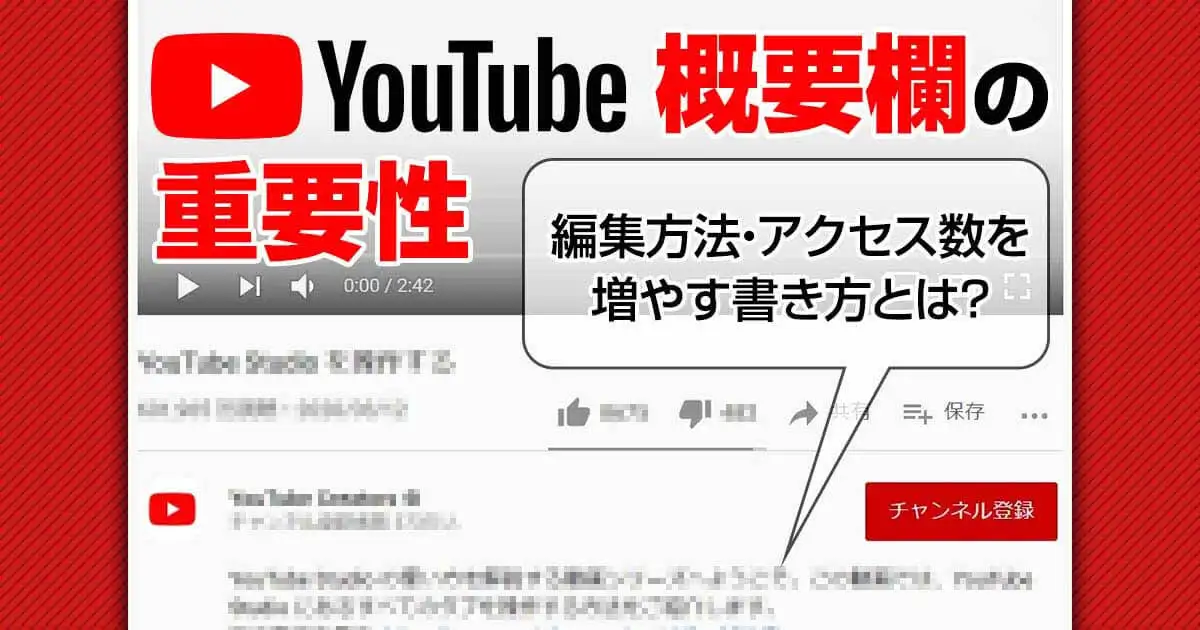
(2)YouTube SEO(VSEO)で検索上位に表示させる
YouTube動画の再生回数を増やすには、検索結果で上位に表示させると効果的です。
プロの多くは、そのためにYouTube SEO(VSEO)対策をしています。
YouTube SEO(VSEO)対策をするのとしないとでは、再生回数やチャンネル登録者数にも大きな差がつく、とても重要なテクニックです。

(3)企画時にキーワードを適当に決めない
思いついた企画をそのまま動画にするのもいいのですが、できれば戦略的に動画をアップすることをオススメします。
YouTubeで視聴者が検索するときにも、Google検索と同じように『検索ボリュームの多い少ない』があります。同時にキーワードの難易度が存在します。
さらにその時々でどんなキーワードが流行っているのか?というトレンドにも注目して、企画するようにすると効果的です。

YouTube動画を外注する際のポイント

企業のブランディングやマーケティング目的でのYouTube動画制作の場合は、自社で内製化するのは困難なケースもあります。
そこで、YouTube動画を制作会社に外注する際のポイントについてご紹介しましょう。
(1)所属ディレクターの実績
(2)YouTube動画制作後の効果検証サポートはあるか
(3)マーケティングに精通しているか
こちらも3つのポイントについて見ていきましょう。
所属ディレクターの実績
魅力的なYouTube動画制作には、見せ方やストーリー性といったシナリオ力も重要になってきます。この時、テレビ番組制作の経験が豊富なディレクターが所属している制作会社が心強いです。
YouTube動画制作後の効果検証サポートはあるか
YouTube動画制作を外注できる制作会社はたくさんありますが、制作後の効果検証サポートまで充実しているのは多くありません。
YouTube動画制作が、売上などの成果にしっかり直結すれば、費用対効果を高められます。そのため、効果検証サポートの有無や期間が明記されているかも注目してみてください。
マーケティングに精通しているか
企業のマーケティングを目的としたYouTube動画制作では、エンターテインメント性に偏るとミスマッチングになってしまいます。
YouTube動画制作を結果に直結させるためには、自社の事業をしっかり理解してくれるような、マーケティングにも精通している制作会社を選んでください。

>> YouTube編集の外注・費用相場はいくら?メリットや外注先の探し方についても
YouTube動画制作の料金相場は?
YouTube動画制作の料金相場は、収録時間により異なります。が、だいたい3万円~10万円以上から外注できます。
しかし、特にYouTube動画制作を丸投げする場合は、カスタマイズになるため料金は制作会社によって異なります。そのため、会計が明瞭だったり、無料見積もりに対応している制作会社がおすすめです。
また、撮影だけ、編集だけ、企画から丸投げなど、お願いする範囲によって予算が変わるので、相談してみるのも良いでしょう。

>> YouTube編集の外注・費用相場はいくら?メリットや外注先の探し方についても
YouTube動画制作|おすすめのアプリや制作会社に依頼する方法は?まとめ
YouTube動画制作の方法から、外注する際の制作会社選びについてご紹介しました。まとめると
❶YouTubeチャンネルを開設する
❷YouTube動画の企画・構成を行う
❸YouTube動画の撮影
❹YouTube動画の編集
❺完成したYouTube動画を投稿
(1)概要欄で視聴者(ユーザー)にわかりやすい情報をテキストで提供する
(2)YouTube SEO(VSEO)で検索上位に表示させる
(3)キーワードを適当に決めない
●Adobe Premiere Pro
●Final Cut Pro
●VideoProc Vlogger
●CPU:Intel Core i5以上
●メモリ:16GB以上
●ストレージ:SSD512GB以上
●カメラ
●外部モニター
●三脚
●マイク
●証明(ライト)など
(1)所属ディレクターの実績
(2)YouTube動画制作後の効果検証サポートはあるか
(3)マーケティングに精通しているか
でした。
YouTube動画の投稿は、チャンネル開設して、撮影・編集された動画をアップロードするだけとシンプルです。
しかし、再生回数を増やすにはYouTube SEO(VSEO)対策が必要。さらに、クオリティを求めるとMacbook Proのようなパソコンや、カメラ機材など初期費用も見込まなければなりません。
レンタルサービスの利用で初期費用を抑えられますが、企業のマーケティング目的の場合は制作会社に外注するのもおすすめです。
制作会社選びでは、所属ディレクターの実績、制作後の効果検証サポートの有無、マーケティングに精通しているかといったポイントに注目してください。
今回も最後まで読んでいただき、ありがとうございました!

動画制作|おすすめ編集アプリや外注する際のポイント.webp)
動画制作|おすすめ編集アプリや外注する際のポイント-300x158.webp)










コメント